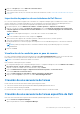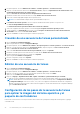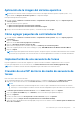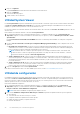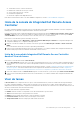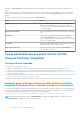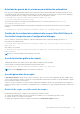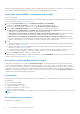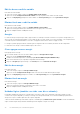Users Guide
Table Of Contents
- Dell Lifecycle Controller Integration versión 3.1 para Microsoft System Center Configuration Manager Guía del usuario
- Introducción a Dell Lifecycle Controller Integration (DLCI) para Microsoft System Center Configuration Manager
- Situaciones de casos de uso
- Prerrequisitos comunes
- Edición y exportación del perfil de configuración del BIOS de un sistema
- Crear, editar y guardar un perfil RAID de un sistema
- Comparación y actualización del inventario de firmware
- Implementación del sistema operativo en una colección
- Exportar perfil del servidor a la tarjeta vFlash del iDRAC o recurso compartido de red
- Importación de perfil del servidor desde una tarjeta vFlash del iDRAC o un recurso compartido de red
- Visualización y exportación de los registros de Lifecycle Controller
- Uso de perfiles de NIC o CNA
- Uso de Dell Lifecycle Controller Integration
- Licencias para DLCI
- Dell Deployment Toolkit
- Archivos .cab de controladores Dell
- Configuración de los sistemas de destino
- Descubrimiento automático y protocolo de enlace
- Aplicación de los controladores a partir de la secuencia de tareas.
- Creación de una secuencia de tareas
- Creación de una secuencia de tareas específica de Dell
- Creación de una secuencia de tareas personalizada
- Edición de una secuencia de tareas
- Configuración de los pasos de la secuencia de tareas para aplicar la imagen del sistema operativo y el paquete de controladores
- Aplicación de la imagen del sistema operativo
- Cómo agregar paquetes de controladores Dell
- Implementación de una secuencia de tareas
- Creación de una ISP de inicio de medio de secuencia de tareas
- Utilidad System Viewer
- Utilidad de configuración
- Inicio de la consola de Integrated Dell Remote Access Controller
- Visor de tareas
- Tareas adicionales que se pueden realizar con Dell Lifecycle Controller Integration
- Configuración de seguridad
- Validación de un certificado de cliente emitido de fábrica por Dell en Integrated Dell Remote Access Controller para detección automática
- Autorización previa de los sistemas para detección automática
- Cambio de las credenciales administrativas que utiliza Dell Lifecycle Controller Integration para Configuration Manager
- Uso de la interfaz gráfica de usuario
- Uso del generador de arreglos
- Definición de reglas con el Generador de arreglos
- Creación de un perfil RAID con el Generador de arreglos
- Acerca de la creación del Generador de arreglos
- Controladoras
- Cómo agregar una controladora
- Edición de una controladora
- Eliminación de una controladora
- Estados variables
- Cómo agregar una nueva condición variable
- Edición de una condición variable
- Eliminación de una condición variable
- Arreglos
- Cómo agregar un nuevo arreglo
- Edición de un arreglo
- Eliminación de un arreglo
- Unidades lógicas (también conocidas como discos virtuales)
- Cómo agregar una nueva unidad lógica
- Edición de una unidad lógica
- Eliminación de una unidad lógica
- Discos (discos de arreglo)
- Cómo agregar un disco nuevo
- Cambio de un disco
- Eliminación de un disco
- Importación de un perfil
- Uso de la utilidad de configuración
- Creación de un medio de inicio de Lifecycle Controller
- Configuración del hardware e implementación del sistema operativo
- Implementación de los sistemas operativos
- Flujo de trabajo de la configuración de hardware y la implementación del sistema operativo
- Actualización del firmware durante la implementación del sistema operativo
- Configuración de hardware durante la implementación del sistema operativo
- Configuración de RAID
- Aplicación de un perfil de NIC o CNA a una colección
- Aplicación de un perfil de Dell Remote Access Controller a una colección
- Comparación y actualización del inventario de firmware para sistemas en una colección
- Visualización del inventario de hardware
- Verificación de la comunicación con Lifecycle Controller
- Modificación de las credenciales en Lifecycle Controller
- Visualización y exportación de los registros de Lifecycle Controller para una colección
- Restauración de la plataforma de una colección
- Comparación de perfiles de NIC o CNA con los sistemas de una colección
- Uso de la utilidad Importar servidor
- Uso de la utilidad System Viewer
- Visualización y edición de la configuración del BIOS
- Visualización y configuración de RAID
- Configuración de perfiles del iDRAC para un sistema
- Configuración de NIC y CNA para un sistema
- Comparación y actualización del inventario de firmware
- Comparación de los perfiles de configuración de hardware
- Visualización de los registros de Lifecycle Controller
- Visualización del inventario de hardware del sistema
- Restauración de la plataforma de un sistema
- Solución de problemas
- Configuración de los servicios web de aprovisionamiento de Dell en IIS
- Especificación de configuración de red de detección automática de Dell
- Solución de problemas de la visualización y exportación de los registros de Lifecycle Controller
- Problemas y soluciones
- La implementación de ESXi o RHEL en sistemas Windows se mueve a la colección ESXi o RHEL pero no se elimina de la colección administrada de Windows
- Documentación relacionada y recursos
1. Seleccione una controladora de la lista o seleccione una controladora incorporada.
Se activa el menú desplegable Controladoras a la izquierda.
2. Haga clic en Controladoras Controladora nueva.
Aparece la ventana Configuración de la controladora.
3. En Controller Selection Criteria (Criterios de selección de la controladora), seleccione entre las siguientes opciones:
● Seleccionar la controladora ubicada en la ranura: introduzca el número de ranura de la controladora.
● Seleccionar cualquier controladora con <exactamente, al menos> <número de>discos conectados: establezca una regla para
seleccionar cualquier controladora que corresponda exactamente, o por lo menos, con el número de discos seleccionado.
● Select all remaining controllers in the system regardless of configuration (Seleccionar todas las controladoras
restantes en el sistema independientemente de la configuración)
4. En Criterios de coincidencia de variables, se puede establecer una regla para aplicar esta configuración solo si coincide con ciertos
criterios seleccionados. Seleccione Aplicar esta configuración solo cuando la variable para activar la aplicación de las opciones de
configuración de la regla.
5. Haga clic en Aceptar.
Edición de una controladora
Para editar una controladora:
Seleccione la controladora y haga clic en Controladoras > Editar controladora. Aparece la ventana Configuración de la
controladora, que le permitirá hacer cambios en ella.
Eliminación de una controladora
Para eliminar una controladora:
1. Seleccione la controladora y haga clic en Controladoras > Eliminar controladora.
Se muestra un aviso que le indica que se eliminarán todos los discos y arreglos conectados.
2. Haga clic en Sí para eliminar o en No para cancelar.
NOTA:
Se requiere al menos una controladora en el servidor. Si solo hay una controladora y la elimina, se muestra un mensaje que
indica que la controladora predeterminada se insertó porque eliminó la última controladora.
Estados variables
Para poder utilizar la misma configuración de RAID en varias configuraciones lógicas, se proporciona la evaluación variable, de forma que se
pueda aplicar una configuración diferente para los arreglos y unidades lógicas en situaciones distintas.
Los elementos con estados variables contienen arreglos y repuestos dinámicos globales, y son de dos tipos:
● Sin variables definidas: esta es la configuración predeterminada insertada con todas las controladoras y no se puede eliminar ni
mover de la última en el orden.
● Variables definidas: en este caso, todas las variables se comparan con un valor utilizando uno de los operadores definidos
previamente.
NOTA: DLCI para Configuration Manager no admite variables creadas con un formato cifrado.
Cómo agregar una nueva condición variable
Para agregar un nuevo estado variable:
1. En la controladora incorporada, expanda Controladora incorporada y seleccione [No hay estados variables definidos].
2. Haga clic en Variables Nuevo estado variable.
Aparece la ventana Configuración de estados variables.
3. En Criterios de coincidencia de variables, se puede establecer una regla para aplicar esta variable solo si coincide con ciertos
criterios seleccionados.
4. Haga clic en Aceptar para aplicar la condición variable o en Cancelar para volver al Generador de arreglos.
Uso de Dell Lifecycle Controller Integration
29